windows7取消屏幕保护设置如何操作 win7取消屏保设置方法
更新时间:2023-08-08 14:33:40作者:qiaoyun
屏幕保护是电脑中的一个功能,当电脑暂时不用的时候就可以进入屏保状态,从而更好的保护电脑显示器,但是要使用的话都需要进行唤醒,很多人觉得有点麻烦就有点想要将其取消,那么windows7取消屏幕保护设置如何操作呢?如果你有需要的话,那就跟着笔者一起来学习一下win7取消屏保的详细设置方法。
方法如下:
1、在电脑桌面的空白位置,鼠标右击,点击【个性化】。
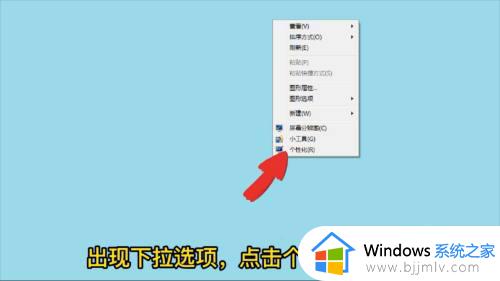
2、在个性化页面,接着单击【屏幕保护程序】。
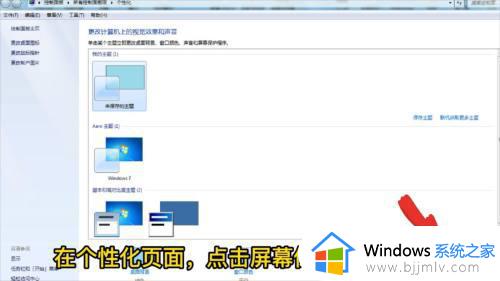
3、在屏幕保护程序设置页面,单击【屏幕保护程序】。
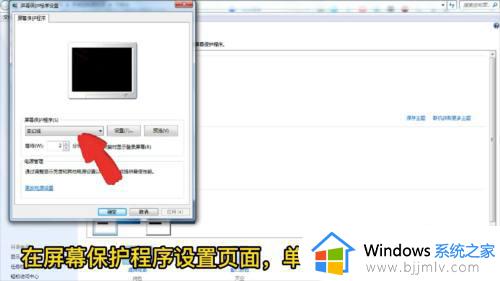
4、出现选项,点击【无】。
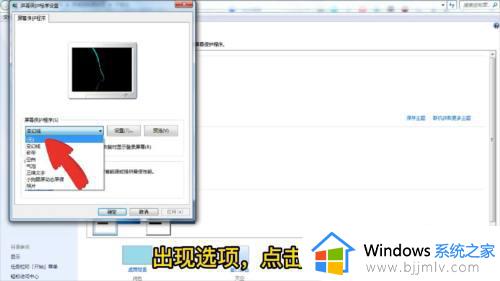
5、点击【应用】,这样就成功关闭屏保。
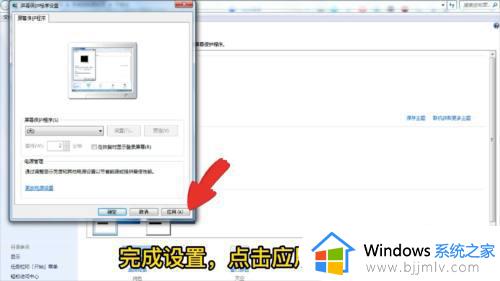
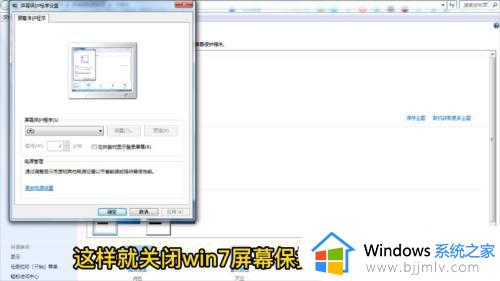
以上给大家介绍的就是windows7取消屏幕保护设置的详细方法,如果你有需要的话可以参考上述方法来取消就可以了,赶紧尝试一下吧。
windows7取消屏幕保护设置如何操作 win7取消屏保设置方法相关教程
- windows7如何取消屏保密码设置 windows7系统取消屏保密码设置方法
- win7怎么取消电脑屏保设置 win7电脑如何关闭屏幕保护
- windows7怎么设置屏幕时间保护 windows7调整屏幕保护时间设置方法
- win7电脑屏保怎么取消 win7取消屏保怎么设置
- windows7取消密码登陆设置方法 windows7怎么设置开机密码保护
- windows7屏幕保护怎么关闭 windows7关闭屏幕保护设置方法
- windows7屏保广告怎么取消 windows7电脑屏保广告如何取消
- win7设置屏幕保护密码的方法 win7 旗舰版如何设置屏保密码
- win7屏幕保护在哪设置 win7系统的屏幕保护怎么设置
- win7的屏幕保护在哪里设置 windows7怎么设置屏保
- win7系统如何设置开机问候语 win7电脑怎么设置开机问候语
- windows 7怎么升级为windows 11 win7如何升级到windows11系统
- 惠普电脑win10改win7 bios设置方法 hp电脑win10改win7怎么设置bios
- 惠普打印机win7驱动安装教程 win7惠普打印机驱动怎么安装
- 华为手机投屏到电脑win7的方法 华为手机怎么投屏到win7系统电脑上
- win7如何设置每天定时关机 win7设置每天定时关机命令方法
热门推荐
win7系统教程推荐
- 1 windows 7怎么升级为windows 11 win7如何升级到windows11系统
- 2 华为手机投屏到电脑win7的方法 华为手机怎么投屏到win7系统电脑上
- 3 win7如何更改文件类型 win7怎样更改文件类型
- 4 红色警戒win7黑屏怎么解决 win7红警进去黑屏的解决办法
- 5 win7如何查看剪贴板全部记录 win7怎么看剪贴板历史记录
- 6 win7开机蓝屏0x0000005a怎么办 win7蓝屏0x000000a5的解决方法
- 7 win7 msvcr110.dll丢失的解决方法 win7 msvcr110.dll丢失怎样修复
- 8 0x000003e3解决共享打印机win7的步骤 win7打印机共享错误0x000003e如何解决
- 9 win7没网如何安装网卡驱动 win7没有网络怎么安装网卡驱动
- 10 电脑怎么设置自动保存文件win7 win7电脑设置自动保存文档的方法
win7系统推荐
- 1 雨林木风ghost win7 64位优化稳定版下载v2024.07
- 2 惠普笔记本ghost win7 64位最新纯净版下载v2024.07
- 3 深度技术ghost win7 32位稳定精简版下载v2024.07
- 4 深度技术ghost win7 64位装机纯净版下载v2024.07
- 5 电脑公司ghost win7 64位中文专业版下载v2024.07
- 6 大地系统ghost win7 32位全新快速安装版下载v2024.07
- 7 电脑公司ghost win7 64位全新旗舰版下载v2024.07
- 8 雨林木风ghost win7 64位官网专业版下载v2024.06
- 9 深度技术ghost win7 32位万能纯净版下载v2024.06
- 10 联想笔记本ghost win7 32位永久免激活版下载v2024.06